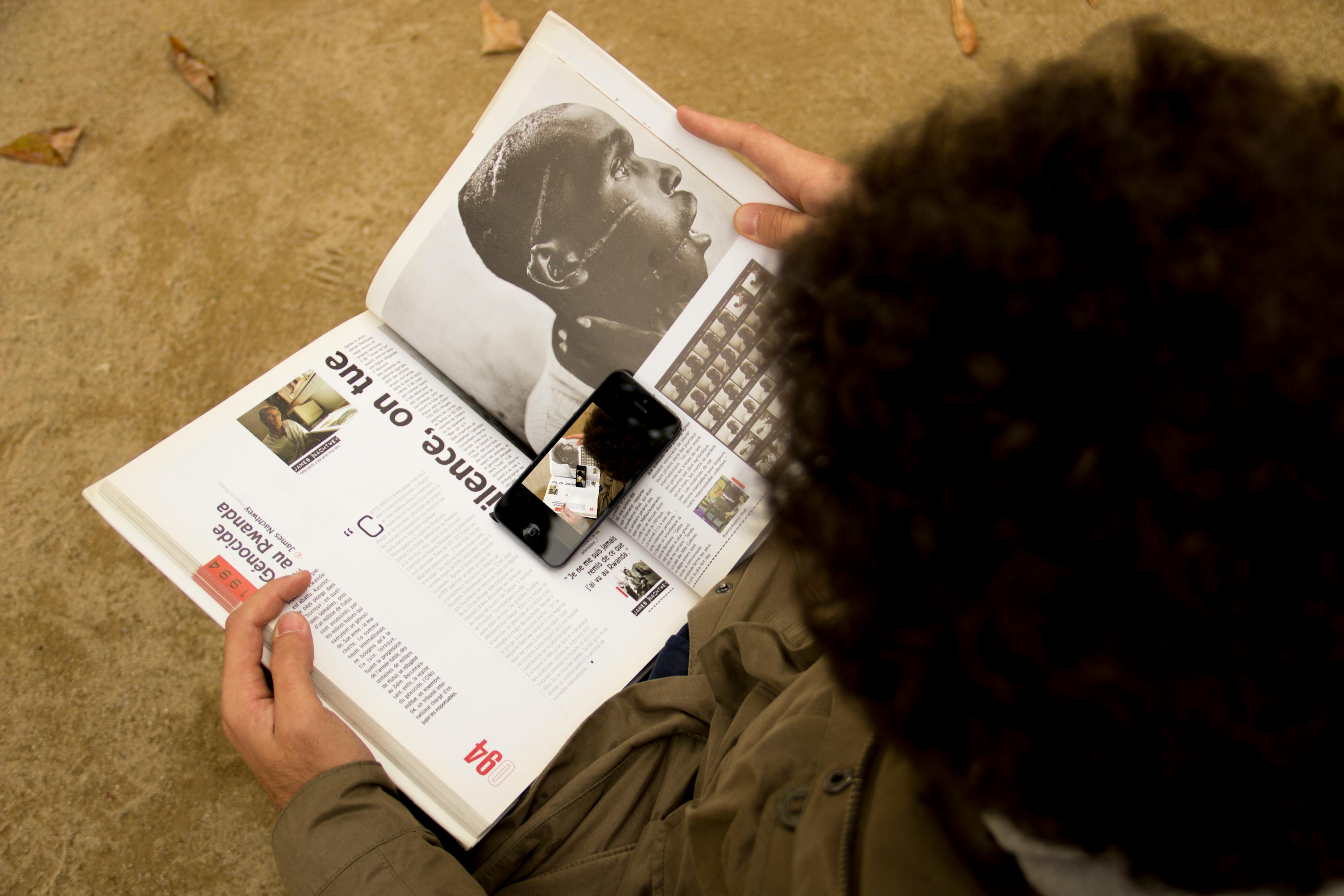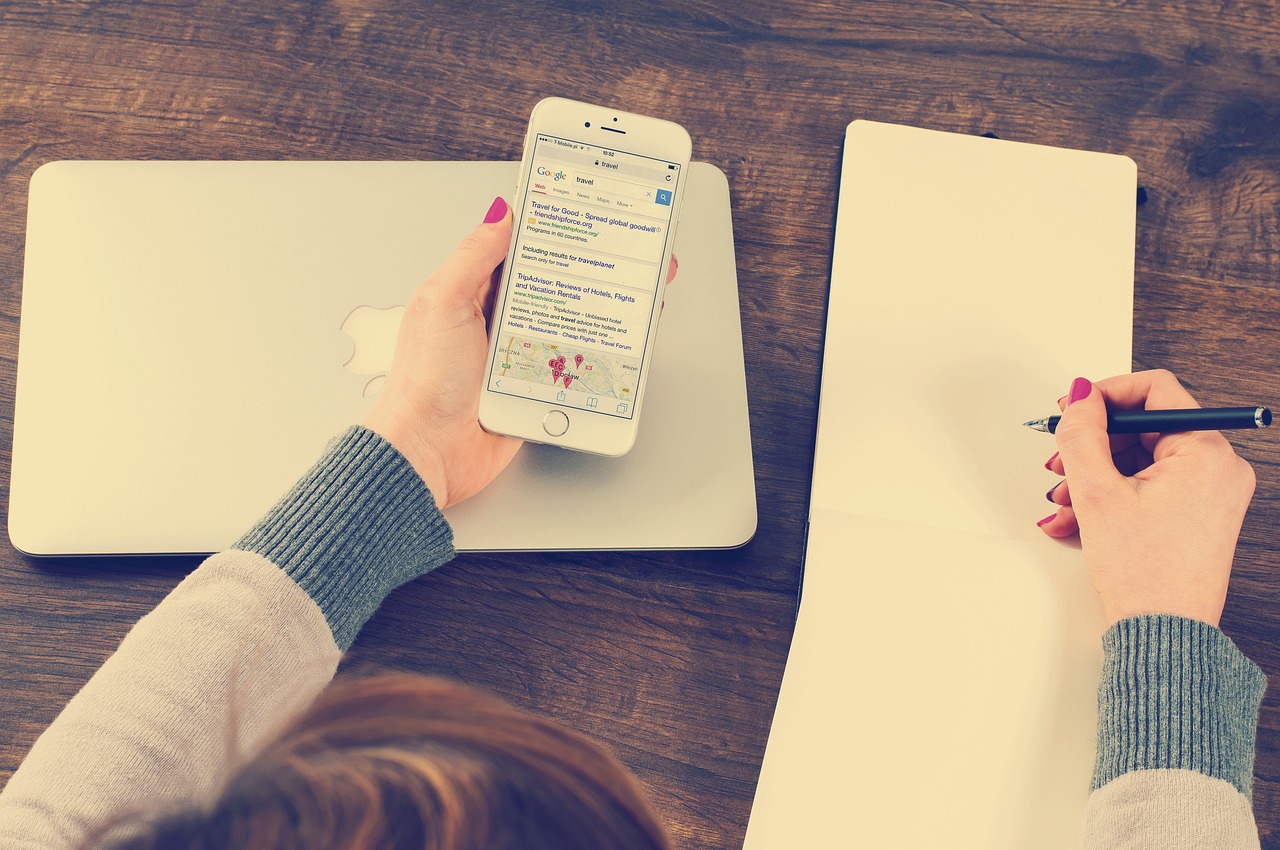安卓手表adb
使用ADB在安卓手表上安装和管理应用
安卓手表是一种便携的智能设备,它可以运行各种应用程序,从健康追踪到通讯功能都能覆盖。使用ADB(Android Debug Bridge)可以在安卓手表上进行调试和管理应用程序,使开发和测试过程更加高效。以下是在安卓手表上使用ADB安装和管理应用的步骤:
1. 安装ADB驱动
确保在计算机上安装了适用于安卓设备的ADB驱动程序。您可以从安卓开发者网站下载并安装适用于您的操作系统的ADB驱动程序。
2. 启用开发者选项和USB调试
在安卓手表上启用开发者选项和USB调试功能。这通常在设置菜单的“关于设备”部分中。您需要连续点击“版本号”多次,直到开发者选项被启用。在开发者选项中找到并启用“USB调试”。
3. 连接手表到计算机
使用USB线将安卓手表连接到计算机,并确保您的计算机识别到了手表设备。
4. 验证连接
打开终端或命令提示符,并运行以下命令来验证设备是否已连接:
```bash
adb devices
```
如果一切正常,您应该能够看到您的手表设备列在已连接的设备列表中。
5. 安装应用程序
使用ADB命令来安装应用程序。将应用的.apk文件路径替换为您想要安装的应用程序路径。
```bash
adb install /path/to/your/app.apk
```
6. 管理应用程序
您可以使用ADB命令来管理已安装的应用程序。以下是一些常用的命令:
卸载应用程序:
```bash
adb uninstall package.name
```
将“package.name”替换为您要卸载的应用程序的包名称。
启动应用程序:
```bash
adb shell am start n package.name/activity.name
```

将“package.name”替换为您要启动的应用程序的包名称,“activity.name”替换为要启动的活动的名称。
停止应用程序:
```bash
adb shell am forcestop package.name
```
将“package.name”替换为您要停止的应用程序的包名称。
7. 调试应用程序
使用ADB可以轻松地在安卓手表上调试应用程序。您可以通过连接USB调试器,设置断点和查看日志来调试您的应用程序。
结论
通过ADB,您可以方便地在安卓手表上安装、管理和调试应用程序,从而提高开发效率和测试质量。确保您遵循安全最佳实践,并仔细检查您的命令,以免意外删除重要数据或损坏您的设备。